
Photo Mechanic(相片管理軟件)
v6.0.6245 免費(fèi)版- 介紹說明
- 下載地址
- 精品推薦
- 相關(guān)軟件
- 網(wǎng)友評論
Photo Mechanic提供圖像管理功能,可以在軟件上打開本地的圖像文件夾直接查看照片內(nèi)容,全部照片都可以在軟件右側(cè)區(qū)域顯示縮略圖,雙擊圖片就可以進(jìn)入幻燈片查看界面,可以自由查看文件夾的全部圖像,您也可以查看圖片的元數(shù)據(jù)信息,顯示圖像的時間日期、相機(jī)型號、經(jīng)緯度、GPS信息、鏡頭信息、快門信息,圖像質(zhì)量,ICC配置文件,這些都是可以在圖像信息查看界面顯示的,管理的圖片都可以設(shè)置評級,可以設(shè)置一星、可以設(shè)置五星評級,還可以設(shè)置顏色標(biāo)簽,功能還是很多的,需要就下載吧!
軟件功能
1、Photo Mechanic提供圖片管理功能,可以在軟件左側(cè)顯示本地C盤D盤文件夾
2、可以在軟件右側(cè)顯示文件夾的圖像縮略圖
3、可以雙擊任意圖像進(jìn)入看圖模式,可以在幻燈片界面看圖,可以查看大圖
4、支持元數(shù)據(jù)查看,拍攝照片的各種exif信息都可以在軟件查看
5、支持重命名圖片,支持移動和復(fù)制圖像到新的位置
6、支持通過電子郵件發(fā)送圖像,支持通過FTP上傳圖像資源
7、可以在Windows資源管理器打開圖像,立即定位圖片的位置
8、支持編輯圖像,立即打開外部的編輯器調(diào)整圖像
9、支持調(diào)整拍攝日期和時間,可以立即修改時間屬性
軟件特色
更改分辨率。
將RAW轉(zhuǎn)換為DNG。
轉(zhuǎn)換IPTC文本編碼。
重新映射
更新IPTC/XMP。
將旋轉(zhuǎn)應(yīng)用于JPEG。。
將ICC配置文件嵌入JPEG中。。
從原始照片中提取JPEG預(yù)覽
刪除元數(shù)據(jù)。
屏蔽/取消屏蔽。
移除作物。。
將基于TIFF的RAW恢復(fù)為原始。。
反向地理代碼。
元數(shù)據(jù)(IPTC)模板。。
將元數(shù)據(jù)(IPTC)模板應(yīng)用于照片
關(guān)鍵詞面板。
結(jié)構(gòu)化關(guān)鍵字面板。。
逆時針旋轉(zhuǎn)照片
順時針旋轉(zhuǎn)照片
水平鏡像照片
垂直鏡像照片
標(biāo)記所選照片
取消標(biāo)記所選照片
設(shè)置照片的顏色類別
設(shè)置照片評級
設(shè)置GPS坐標(biāo)。。
預(yù)覽
編輯照片
使用編輯照片
將照片發(fā)送到Droplet
幻燈片放映
使用方法
1、將Photo Mechanic軟件安裝到電腦,點(diǎn)擊下一步

2、設(shè)置軟件的安裝地址C:Program FilesCamera BitsPhoto Mechanic
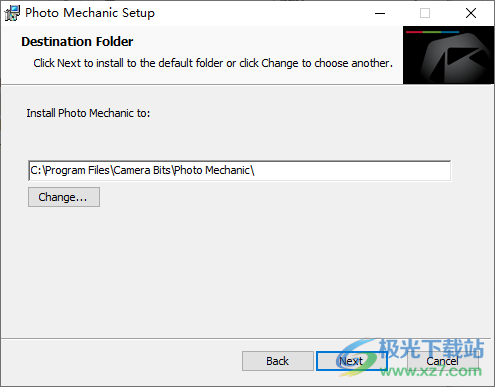
3、將注冊機(jī)activator.exe復(fù)制到軟件安裝地址,管理員身份運(yùn)行注冊機(jī)

4、按照注冊機(jī)的步驟執(zhí)行就可以了,點(diǎn)擊patch按鈕添加補(bǔ)丁
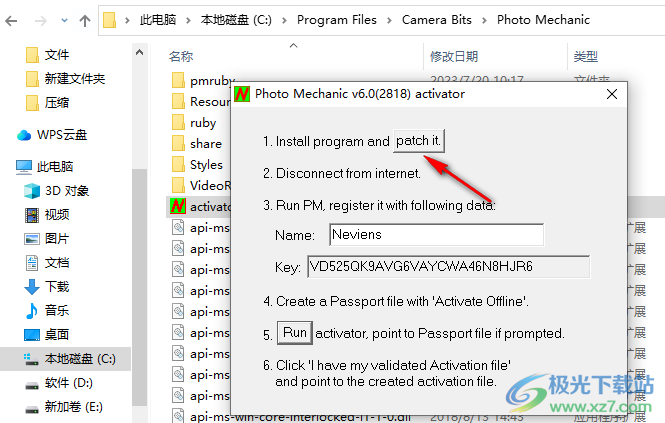
5、關(guān)閉電腦的網(wǎng)絡(luò)連接,在離線的情況下激活軟件
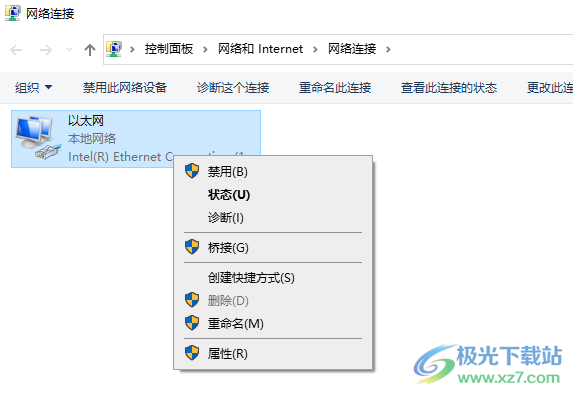
6、打開軟件以后點(diǎn)擊Register按鈕進(jìn)入激活界面
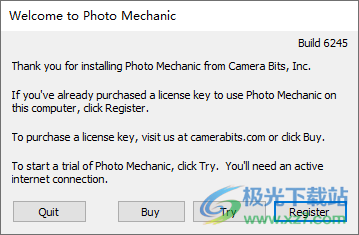
7、將注冊機(jī)上的名字和注冊碼復(fù)制到軟件,點(diǎn)擊底部的Register按鈕進(jìn)入激活界面

8、點(diǎn)擊Activate Offline按鈕進(jìn)入離線激活狀態(tài),從而生成注冊文件
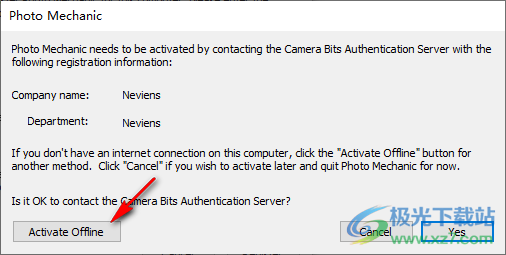
9、點(diǎn)擊Generate Passport file..按鈕直接創(chuàng)建新的激活文件,彈出保存設(shè)置界面
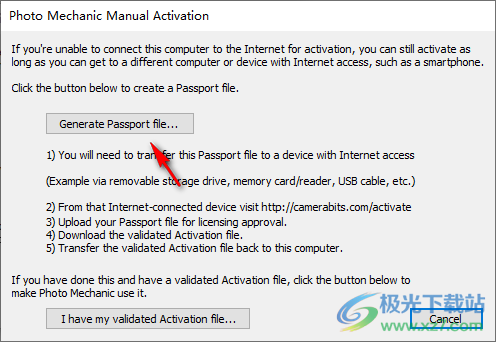
10、選擇一個文件夾保存PMPassport.pass激活文件

11、點(diǎn)擊RUN按鈕運(yùn)行激活器,隨后打開PMPassport.pass文件
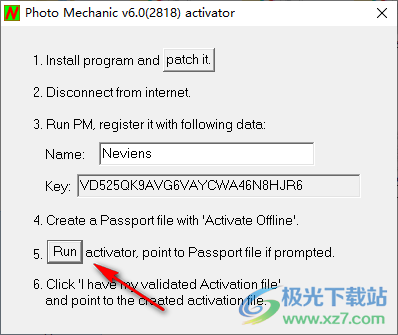
12、如圖所示,在之前保存的文件夾打開PMPassport.pass,會自動制作一個新的PM5Activation.pmact文件

13、提示Activation file created successfully,說明.pmact文件創(chuàng)建完畢
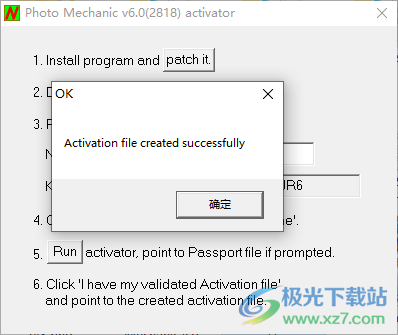
14、繼續(xù)點(diǎn)擊I have my validated Activation file..按鈕添加驗證文件
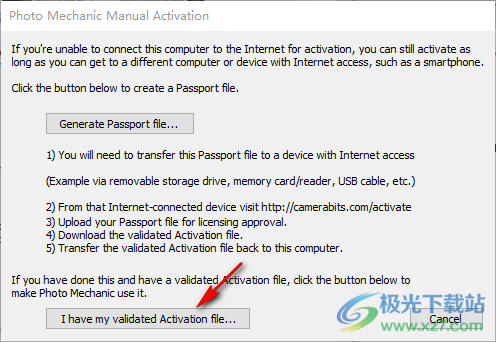
15、PM5Activation.pmact文件通常會在此電腦-文檔界面顯示
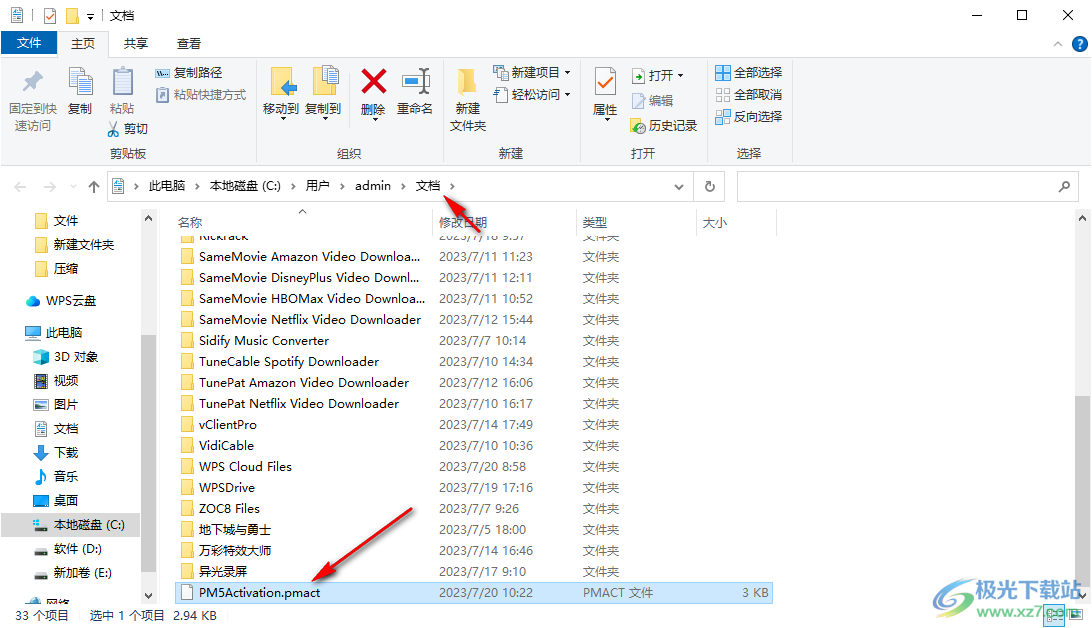
16、點(diǎn)擊I have my validated Activation file,加載PM5Activation.pmact到軟件完成激活,可以在自己的電腦搜索.pmact保存的位置

17、Photo Mechanic is now activated for use on this computer.軟件已激活,可在此計算機(jī)上使用。
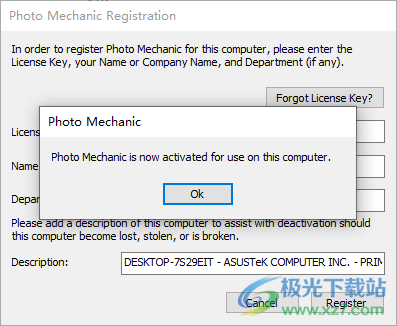
18、打開Photo Mechanic就可以在軟件界面選擇一個文件夾執(zhí)行管理,從而讀取文件夾的圖像
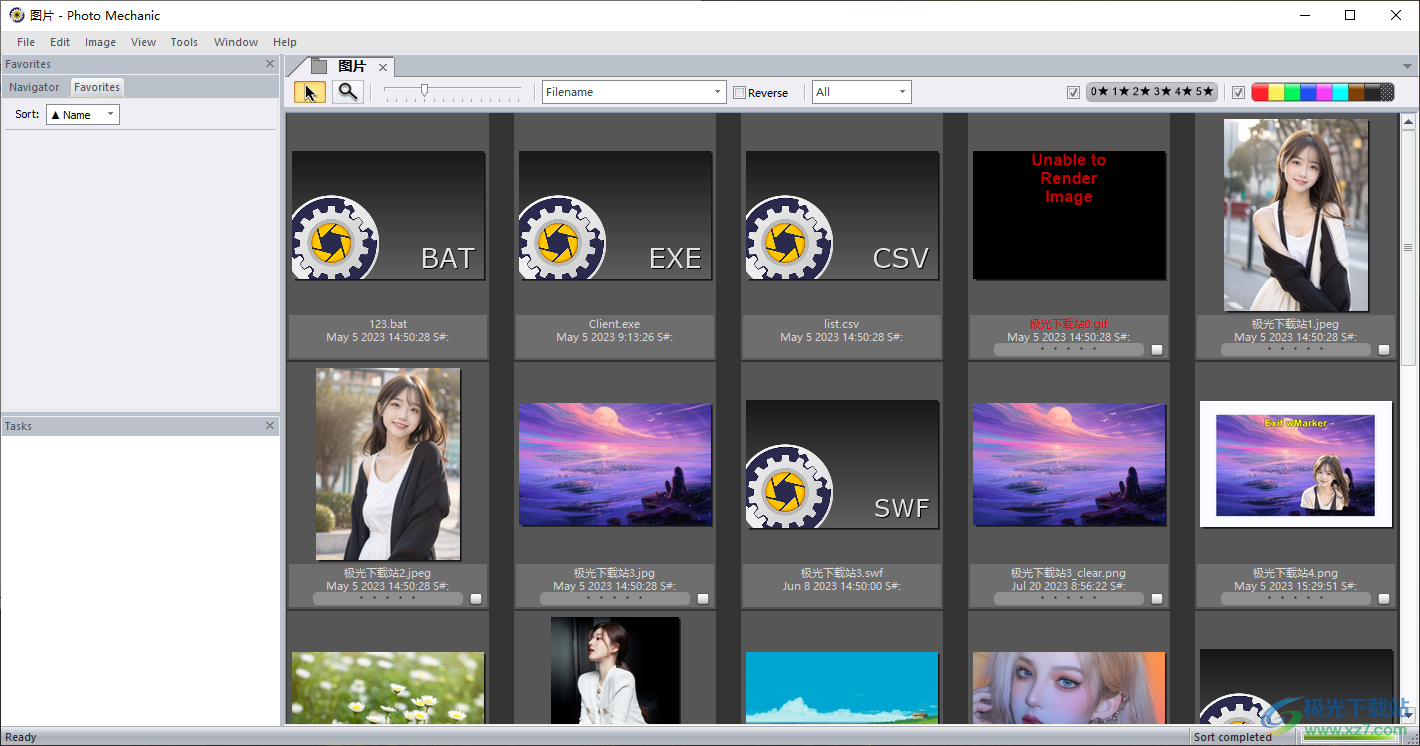
19、編輯照片、重命名照片、復(fù)制/移動照片、刪除照片、將照片另存為、通過電子郵件發(fā)送照片、FTP
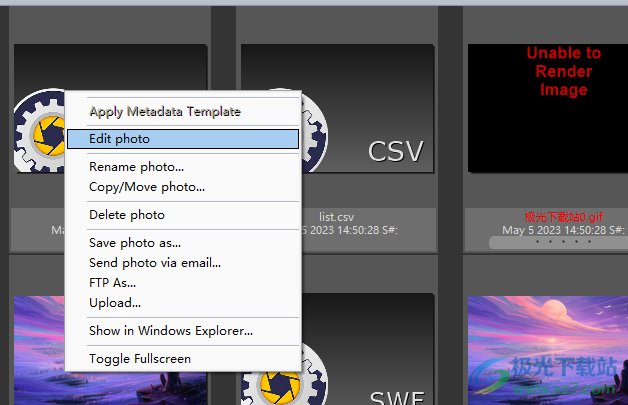
20、點(diǎn)擊Image Info就可以直接在軟件界面查看圖像信息,也可以設(shè)置GPS坐標(biāo)
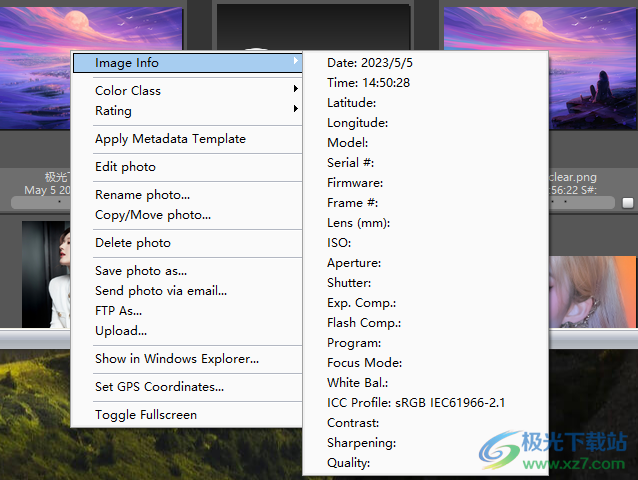
21、調(diào)整拍攝日期和時間、更改分辨率、將RAW轉(zhuǎn)換為DNG、轉(zhuǎn)換IPTC文本編碼
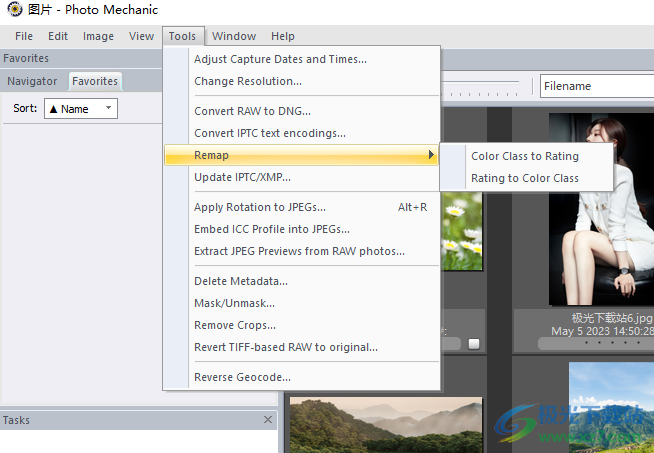
22、元數(shù)據(jù)(IPTC)模板、將元數(shù)據(jù)(IPTC)模板應(yīng)用于照片、關(guān)鍵詞面板、結(jié)構(gòu)化關(guān)鍵字面板

更新日志
1、修復(fù)了使用Alpha通道信息呈現(xiàn)32位png文件的問題。
2、復(fù)制/粘貼/剪切/選擇返回到文本字段的所有上下文菜單功能。
3、刪除照片后,預(yù)覽窗口不再失去焦點(diǎn)。
4、修復(fù)了Windows 8,8.1,10中IPTC / XMP設(shè)置中的“參數(shù)不正確”錯誤。這與Spellchecker語言的無效選擇有關(guān)。
5、啟動問題,其中一個對話框指出“PM的一個子系統(tǒng)未能初始化。
6、這可能表示安裝問題。“不應(yīng)再出現(xiàn)。
7、關(guān)閉問題,其中一個對話框指出“動態(tài)UI系統(tǒng)需要一段時間才能停止。繼續(xù)等待?“不應(yīng)再出現(xiàn)了。
8、修正了錯誤顯示坐標(biāo)的GPS地圖對話框(在小數(shù)位上有逗號的那些)已得到修復(fù)。
9、使用逗號而不是小數(shù)修復(fù)的裁剪問題。這將導(dǎo)致先前使用PM5繪制的作物在PM6上顯示不正確。
10、重新設(shè)計了一個注冊對話框,以便PM5用戶更輕松地嘗試PM6。
11、修復(fù)了選擇問題:分離和連接RAW和JPEG圖像時或從raw文件生成新JPEG時,現(xiàn)在為連接對維護(hù)選擇。
12、修復(fù)了選擇問題:刪除選擇時,選擇了已刪除選擇旁邊的相應(yīng)圖像。
13、渲染緩存現(xiàn)在可以檢測TIFF,PSD,DNG,文件中的更改并更新其緩存。
14、移動無法解析源文件的文件(例如損壞的圖像文件)不再導(dǎo)致文件丟失。
15、選擇“應(yīng)用的位置”組以應(yīng)用時,現(xiàn)在應(yīng)用“世界區(qū)域”和“位置ID”。
16、由于Dropbox拒絕完整訪問請求,Dropbox上傳模板已更新。我們重新提交了應(yīng)用程序以獲得更具限制性的“應(yīng)用程序文件夾訪問”,這應(yīng)該更容易獲得生產(chǎn)狀態(tài)。現(xiàn)有模板的當(dāng)前用戶必須重新授權(quán)其帳戶。上傳的文件將在Apps / Photo Mechanic Uploads / path中找到。
17、重新組織的工具菜單和添加的分隔符。
18、在聯(lián)系表和預(yù)覽窗口的上下文菜單中添加了分隔符。
19、修復(fù)了Zenfolio上傳器的間歇性身份驗證錯誤。
20、增加了對Panasonic型號DC-S1R,DC-TZ90和DC-FZ82的支持。
21、使用OAuth的上傳程序現(xiàn)在會在令牌需要重新驗證時通知。
22、基于文件修改日期/時間的變量現(xiàn)在報告本地數(shù)據(jù)/時間而不是GMT日期/時間。
下載地址
- Pc版
Photo Mechanic(相片管理軟件) v6.0.6245
本類排名
本類推薦
裝機(jī)必備
換一批- 聊天
- qq電腦版
- 微信電腦版
- yy語音
- skype
- 視頻
- 騰訊視頻
- 愛奇藝
- 優(yōu)酷視頻
- 芒果tv
- 剪輯
- 愛剪輯
- 剪映
- 會聲會影
- adobe premiere
- 音樂
- qq音樂
- 網(wǎng)易云音樂
- 酷狗音樂
- 酷我音樂
- 瀏覽器
- 360瀏覽器
- 谷歌瀏覽器
- 火狐瀏覽器
- ie瀏覽器
- 辦公
- 釘釘
- 企業(yè)微信
- wps
- office
- 輸入法
- 搜狗輸入法
- qq輸入法
- 五筆輸入法
- 訊飛輸入法
- 壓縮
- 360壓縮
- winrar
- winzip
- 7z解壓軟件
- 翻譯
- 谷歌翻譯
- 百度翻譯
- 金山翻譯
- 英譯漢軟件
- 殺毒
- 360殺毒
- 360安全衛(wèi)士
- 火絨軟件
- 騰訊電腦管家
- p圖
- 美圖秀秀
- photoshop
- 光影魔術(shù)手
- lightroom
- 編程
- python
- c語言軟件
- java開發(fā)工具
- vc6.0
- 網(wǎng)盤
- 百度網(wǎng)盤
- 阿里云盤
- 115網(wǎng)盤
- 天翼云盤
- 下載
- 迅雷
- qq旋風(fēng)
- 電驢
- utorrent
- 證券
- 華泰證券
- 廣發(fā)證券
- 方正證券
- 西南證券
- 郵箱
- qq郵箱
- outlook
- 阿里郵箱
- icloud
- 驅(qū)動
- 驅(qū)動精靈
- 驅(qū)動人生
- 網(wǎng)卡驅(qū)動
- 打印機(jī)驅(qū)動
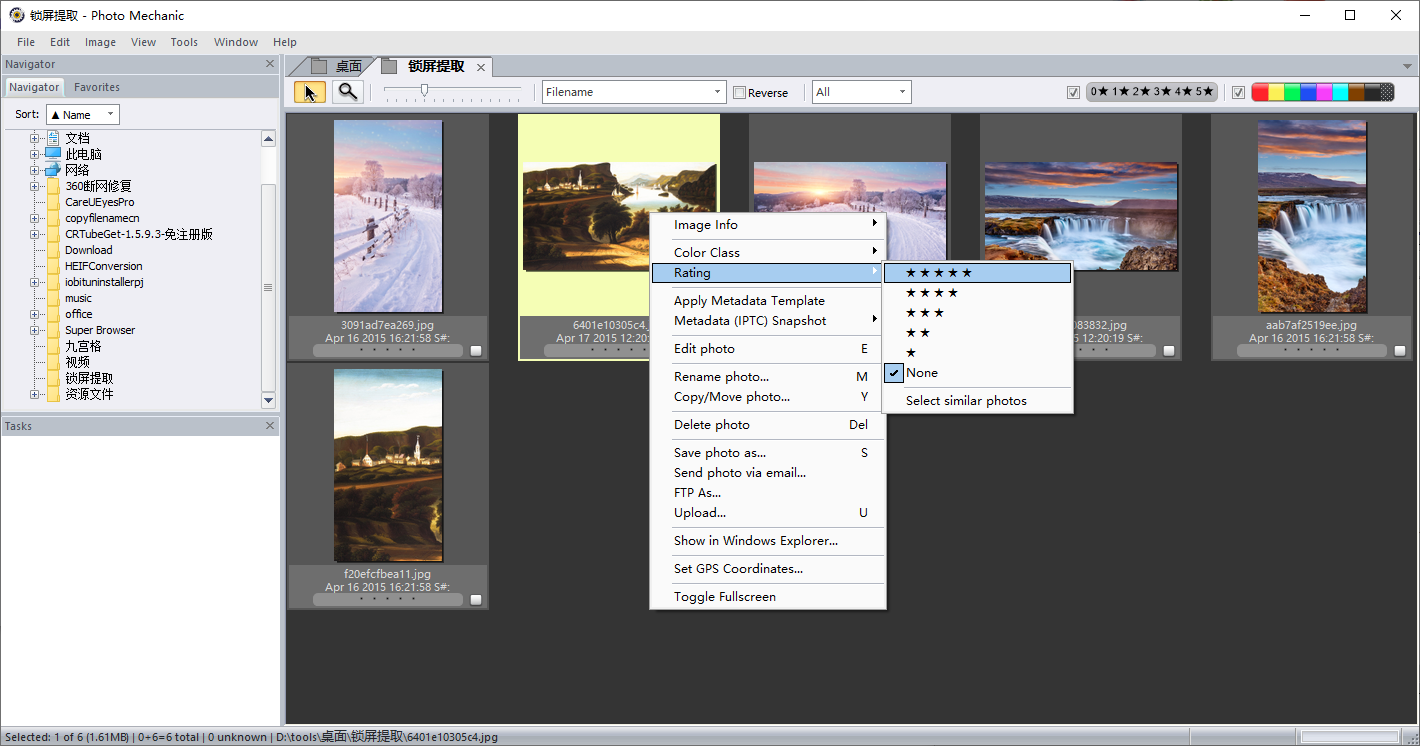
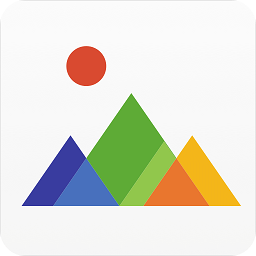



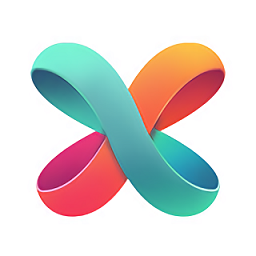
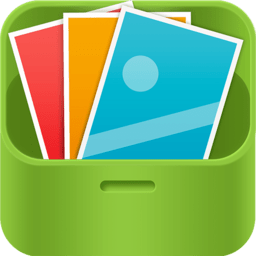


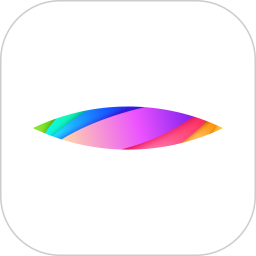

























網(wǎng)友評論